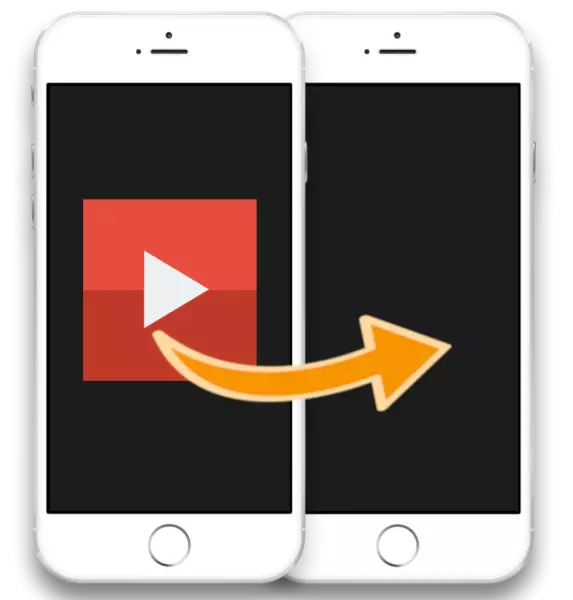
רוב משתמשים Apple משתמשים ווידאו מאוחסנים על התקנים בצורה דיגיטלית. שיטה זו מאפשרת לא רק כדי להבטיח את הבטיחות אמין של התוכן, אבל בכל עת כדי לשתף אותו עם בעלי אחרים של גאדג 'טים אפל. בפרט, היום נשקול בפירוט רב יותר איך אתה יכול בקלות להעביר במהירות את הווידאו מ iPhone אחד למשנהו.
לספר וידאו מ iPhone אחד למשנהו
Apple מספקת מספר דרכים פשוטות, מהירות והעברת וידאו חינם מ iPhone אחד למשנהו. להלן נבחן את הנוח והיעיל ביותר.שים לב כי עוד אנו רואים את האפשרויות להעברת וידאו ל- iPhone של משתמש אחר. אם תעבור מהטלפון החכם הישן החדש ובנוסף לסרטון שברצונך להעביר מידע אחר, השתמש בפונקציית הגיבוי. פרטים נוספים על העברת נתונים מ- iPhone ב- iPhone נאמר בעבר באתר שלנו.
קרא עוד: כיצד להעביר נתונים מ- iPhone ב- iPhone
שיטה 1: Airdrop
מחזיקי Apple Smartphones הפעלת IOS 10 ומעלה יכול למעשה לשתף באופן מיידי עם משתמשים אחרים עם תמונות הקלטות וידאו באמצעות פונקציית אוויר. המצב העיקרי - שני המכשירים צריכים להיות בקרבת מקום.
- ראשית, ודא כי פונקציית Airdrop תופעל במכשיר שתקבל וידאו. פתח את ההגדרות והגיע לסעיף "בסיסי".
- בחר "AILROP". ודא שיש לך פרמטר "כל" או "רק אנשי קשר (לשנייה זה הכרחי כי בן השיחים יישמר בספר הטלפונים). סגור את חלון ההגדרות.
- עכשיו הטלפון נכנס לעסק שיש להעביר את הנתונים. פתח את היישום "תמונה" על זה ובחר וידאו.
- באזור השמאלי התחתון, בחר סמל תפריט אופציונלי. על המסך, מיד תחת הווידאו, משתמש עוד iPhone יופיע (במקרה שלנו, אזור זה ריק, שכן הטלפון אינו בקרבת מקום).
- במכשיר השני צריך להיות בקשה לאישור חילופי נתונים. בחר "קבל". כעבור רגע, העברת וידאו תושלם - זה ניתן למצוא את כל אותו יישום "תמונה".
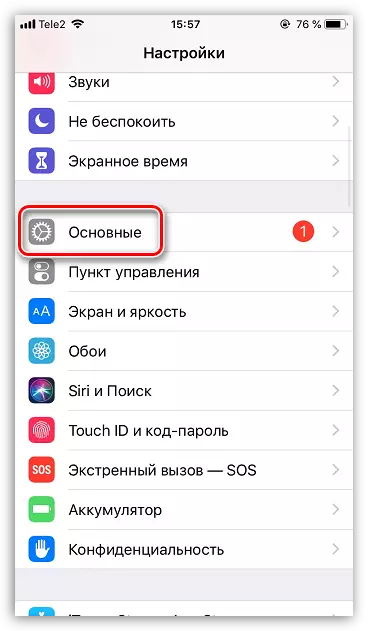

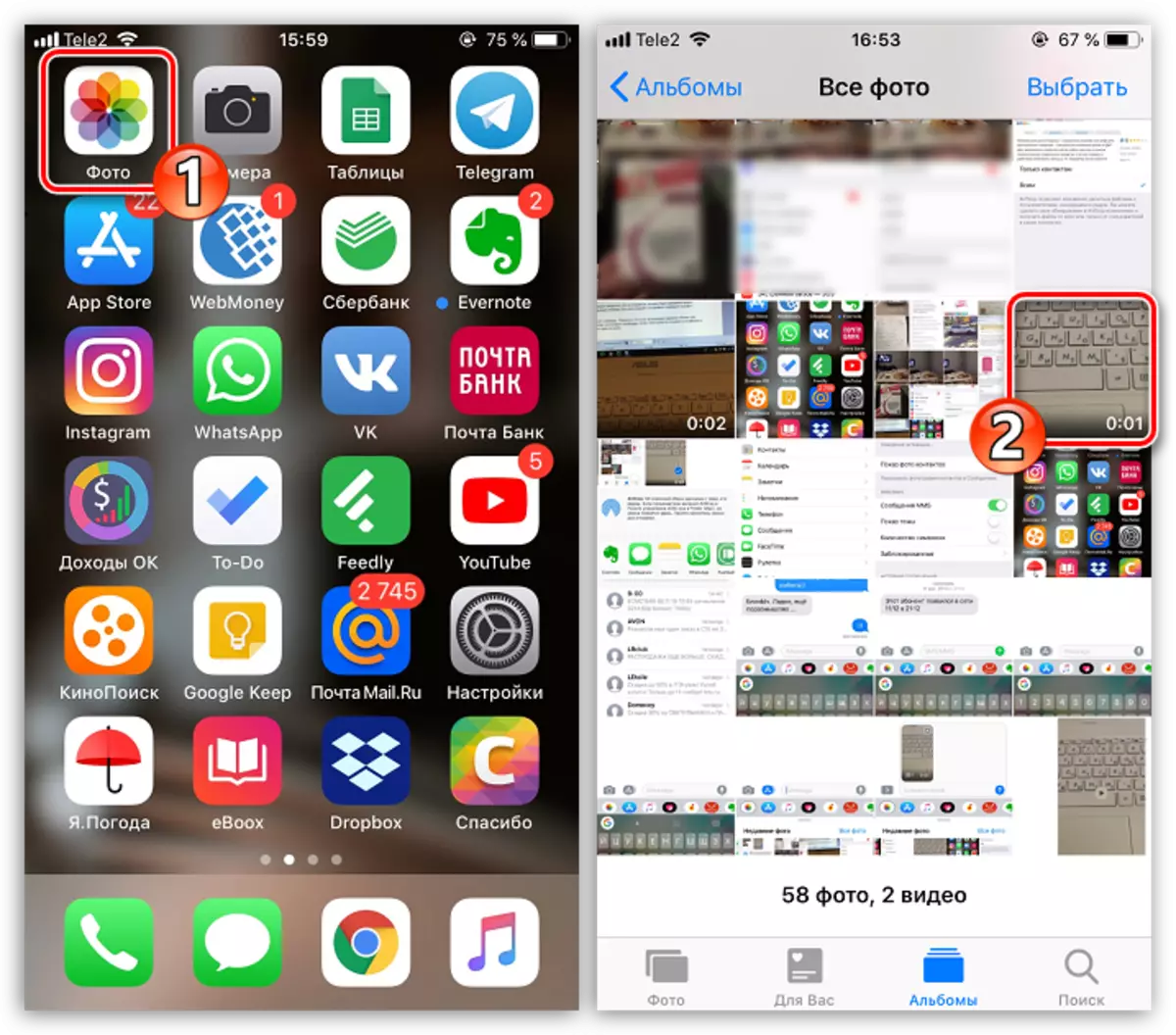

שיטה 2: Imessage
אבל איך להיות במצב, אם אין iPhone השני בקרבת מקום? במקרה זה, imessage יעזור לך - כלי מובנה המאפשר לך להעביר הודעות טקסט קבצי מדיה בחינם למשתמשים אחרים Apple.
הינכם מתבקשים לשים לב כי להעברת הקלטת וידאו, שני הגאדג'טים חייבים להיות מחוברים לרשת אלחוטית (Wi-Fi או אינטרנט נייד).
- לפני שתתחיל, לבדוק את הפעילות של imessage בשני הטלפונים. לשם כך, פתח את ההגדרות ובחר את הקטע "הודעות".
- ודא שהפריט imessage מופעל.
- פתוח ב- iPhone שממנו אתה מתכנן לשלוח רולר, את ההודעה "הודעות". כדי ליצור צ'אט חדש, הקש בפינה הימנית העליונה בסמל המתאים.
- ליד הפריט "מי" לבחור סמל כרטיס בתוספת. המסך מציג את רשימת אנשי הקשר שבהם תצטרך לציין את האדם הנכון. אם המשתמש אינו ברשימת אנשי הקשר, כתוב ידנית את מספר הטלפון שלו.
- אין להדגיש את שם המשתמש בירוק, אבל בכחול - זה יגיד לך שהסרטון יישלח דרך הפיסגור. גם בהודעה כדי להזין את ההודעה תהיה הכתובת "iMessage". אם השם מודגש בירוק וכמו כתובת זו אינך רואה - בדוק את פעילות הפונקציה.
- בפינה השמאלית התחתונה, בחר את סמל Stick Photo. הגלריה של המכשיר שלך תוצג על המסך, שבו תצטרך למצוא ולבחור רולר.
- כאשר הקובץ מעובד, ניתן להשלים רק את השליחה שלו - כדי לעשות זאת, בחר את החץ הכחול. כעבור רגע, הסרטון יועבר בהצלחה.
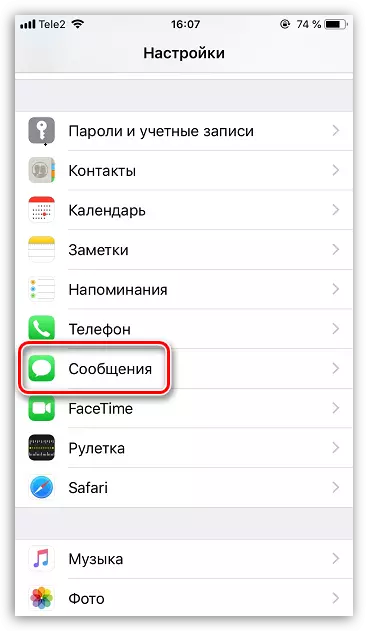

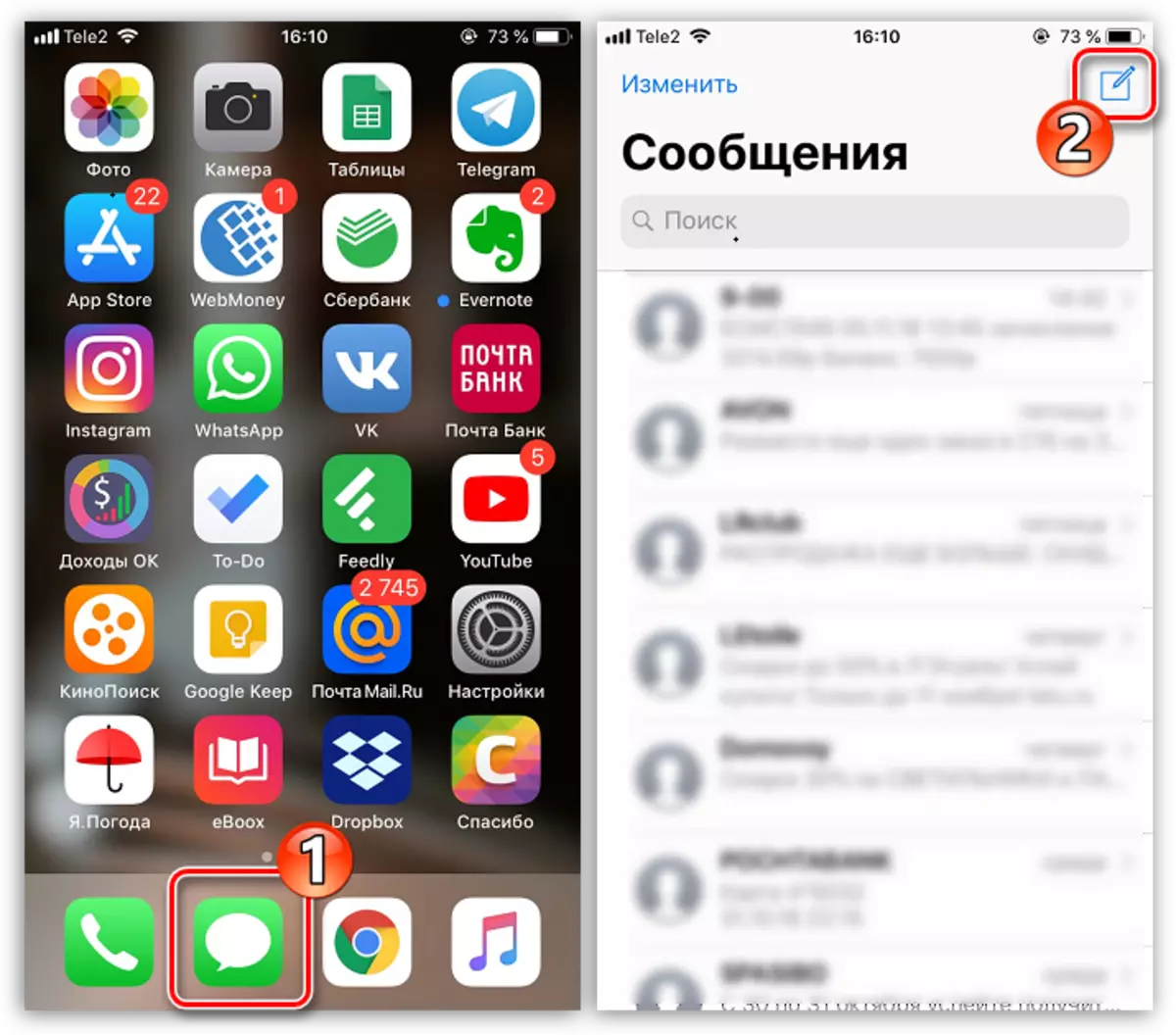
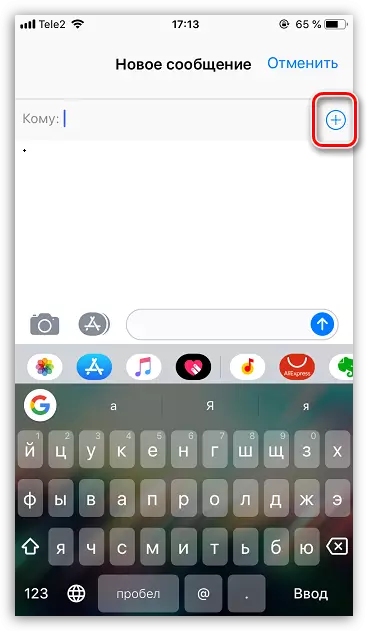
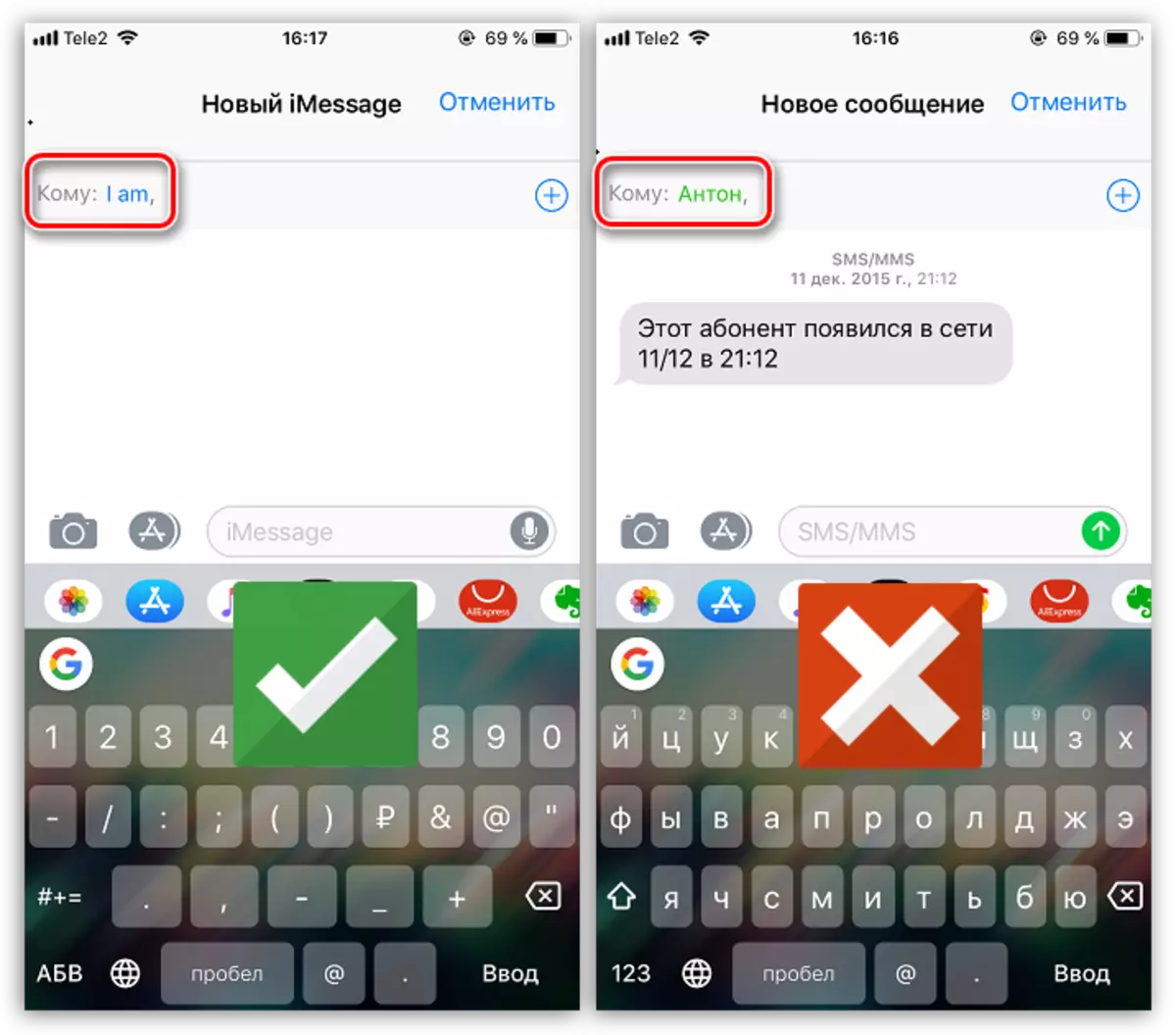

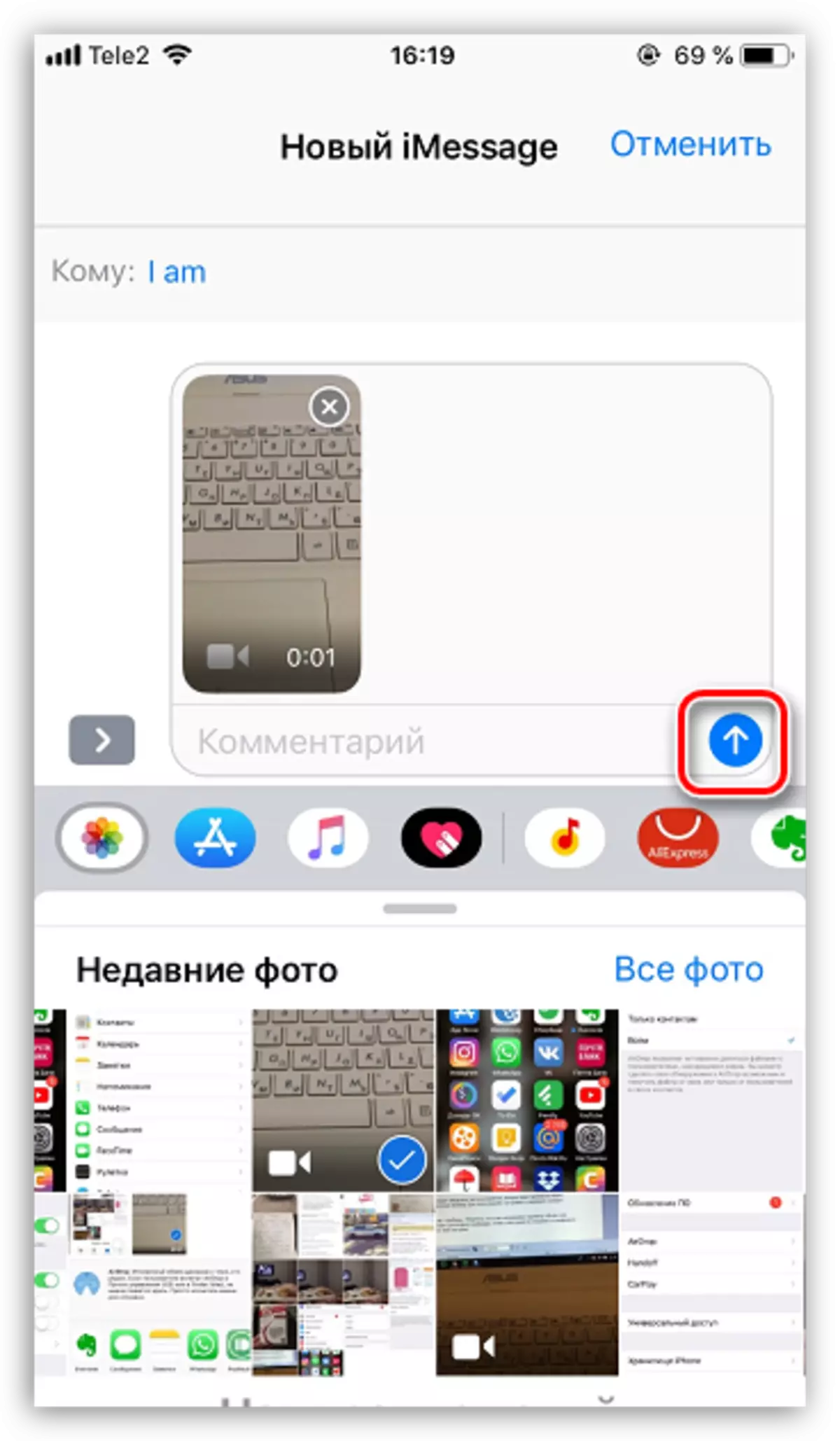
אם אתה מכיר דרכים אחרות לא פחות נוח להעביר רולים מן iPhone על iPhone - נשמח ללמוד עליהם בהערות.
